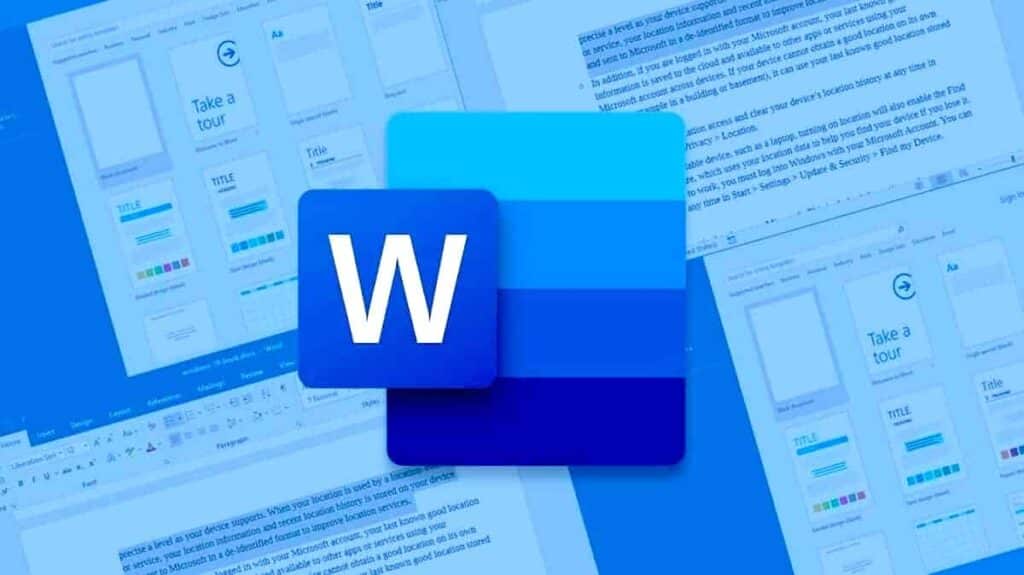233
Документните шаблони често са обозначени с думата „образец“, но можете лесно да премахнете водните знаци в Word
Премахване на водни знаци в Word за Microsoft 365
В по-новите версии на Windows, които работят с Word за Microsoft 365, водните знаци в документите могат да бъдат премахнати само с няколко щраквания на мишката.
- Отворете документа и отидете на „Чернова“ -☻ „Воден знак“ в менюто. Щракнете върху „Премахване на воден знак“
- Ако това не работи, можете да щракнете два пъти близо до горната част на страницата, за да отворите областта на заглавието. Преместете мишката върху водния знак, докато се появи четворна стрелка. Изберете водния знак и го премахнете с клавиша „Del“.
По-стари версии на Word: Премахване на водни знаци от документи
Водните знаци могат да бъдат премахнати и от всички документи в по-стари версии на Word само с две стъпки:
- Навигирайте в лентата с менюта под „Формат“ през „Фон“ до менюто „Отпечатан воден знак“.
- Изберете опцията „Без воден знак“ и потвърдете с „OK“. Всички водни знаци вече са премахнати.
Изтриване на водни знаци в заглавия и колонтитули в Word
Някои предполагаеми водни знаци изобщо не са водни знаци, а заглавия или колонтитули, които се простират на по-голяма площ от страницата. Ето как можете да ги премахнете:
- Навигирайте до „Header and footer“ (Заглавие и колонтитул) в менюто „View“ (Изглед).
- След това можете да изтриете текста и графиките, написани в заглавието и долния колонтитул.